はじめに
普段からプログラミングにはPythonを使っており,プログラムを書くのは Jupyter notebook 上が主になっています.プログラムは新しくゼロから作るときもありますが,それよりは昔作ったものを改良したり組み合わせたりということも多いです.その場合,Qiitaに載せたコードをコピーしてきたり,Finder(Macbook proを使っている)から目当てのプログラムが保存されているディレクトリに行き Atom で開いてコピーするなどしており,何かもっと簡単に既存プログラムを利用する方法はないかと思っていたところ,Boostnote を見つけました.
まだ使い始めて間もないのですが,なかなか快適です.Dock に入れておいて必要なときに開けばすぐに前回終了したときの画面が立ち上がり,コードのコピーをするのにとても便利です.そんな Boostbote について書いてみようと思います.
参考サイト
インストールして立ち上げてみる
boostnote.io にアクセスし画面の下の方にいくとOS別にダウンロードできる箇所があるので,ここからダウンロードします.Macの場合は,MacのところからBoostnote-mac.dmgをダウンロードし,インストールします.
Boostnoteアプリを実行した時,デフォルトの保存先は,
\Users\xxx\Boostnote\notes\ となります.Windowsの場合は c:¥ユーザー¥xxxx¥Boostnotenotes¥ でした.私はこれをそのまま使っています.データはcson (jsonの一種?)形式で保存されており,テキストエディタで中身を確認できます.ただしファイル名は記号化されており,中を見ないと何が入っているかわかりません.
下の画像は,Boostnote の Web サイトの,ダウンロードする部分です(Macbookのスクリーンショット)
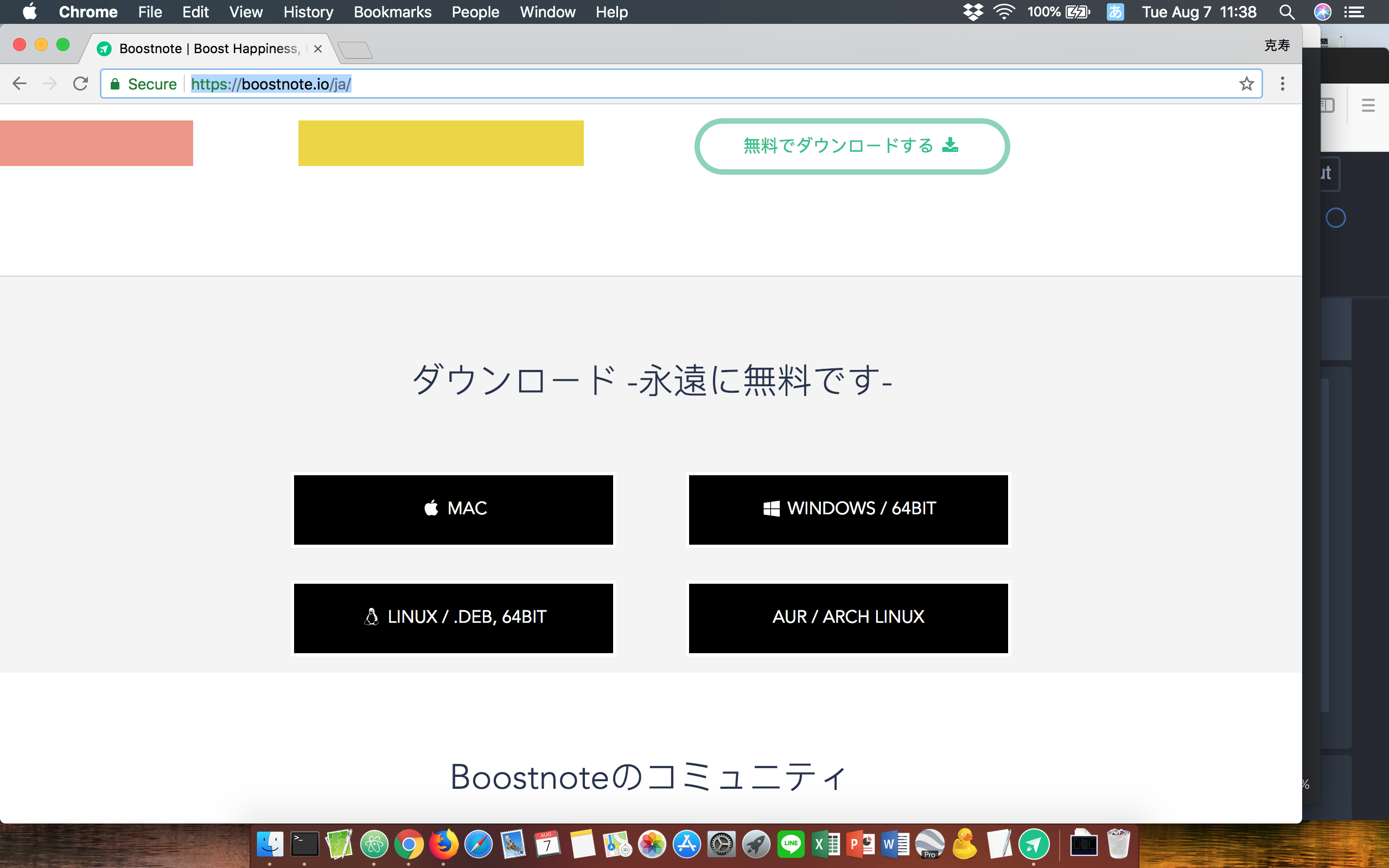
フォントなどの設定は,Preferences => Interface で行います.
私の設定は,以下のような感じ.
| Item | Setting |
|---|---|
| Interface Theme | dark |
| Editor Theme | abcdef |
| Editor Fint Size | 18 |
| Editor Font Family | Ricty Diminished |
| Editor Indent Style | 4 Spaces |
Preview についても同様な設定にしています.
下のスクリーンショットは,Markdown文書を表示したところです.もちろん,この文書は BoostnoteのMarkdown Noteで作成しています.

Make a noteボタンを押すと,下のスクリーンショットのように,Markdown Noteを作るか,Snippet Noteを作るか選択するようになっています.

下のスクリーンショットは,Snippet Noteを表示した事例です.
Snippet Noteでは1つの件名の中にいくつものコード,例えばPythonなどプログラムコードの他,shell scriptやMarkdown文書も入れられます.もちろんMarkdown文書では,数式もいれられますし,画像挿入もokです.
なお,Snippet Note の Editor で Markdown 文書をスクロールするのが異常に遅いのですが,気のせい?

数式表示
数式表示は,$$ を用いてTeX 記法で可能です.インラインでは $\sigma$ で $\sigma$ と表示できます.
$$
\sigma_1=\frac{\sigma_x+\sigma_y}{2}+\sqrt{\frac{(\sigma_x-\sigma_y)^2}{4}+\tau_{xy}{}^2}
$$
$$
\sigma_1=\frac{\sigma_x+\sigma_y}{2}+\sqrt{\frac{(\sigma_x-\sigma_y)^2}{4}+\tau_{xy}{}^2}
$$
ただ単一式(TeXでいう equation) しか表現できないようです.$$ ではなく,\begin{equation} や \begin{align} が使えると便利なのですが.
画像挿入
画像挿入はフルパス指定でできます.

以下のように,imgタグによりサイズ指定もできます.
<img src="/Users/xxx/Boostnote/notes/fig_mohr.png" width="400px">
元ネタ入力
このツールを効率的に使うためには元ネタの入力も重要です.使わないコードをたくさんストックしていても無意味.現在,使用頻度の高そうなコードをコピー&ペーストして元ネタ帳として整備中です.
また,ググったものは入れていくなどの普段からの努力も重要な気がしています.
以 上